一.vmware虚拟机的安装
下载地址,向下滑到如下页面

这边,根据当前使用的操作系统选择版本,比如我是windows就选择左边的。
之后一直按下一步就行了,中途会需要重启,到了需要输入密匙的页面后输入下列密匙
MC60H-DWHD5-H80U9-6V85M-8280D之后安装就完成了。
二.kali的安装
kali的下载地址
之后点击这个
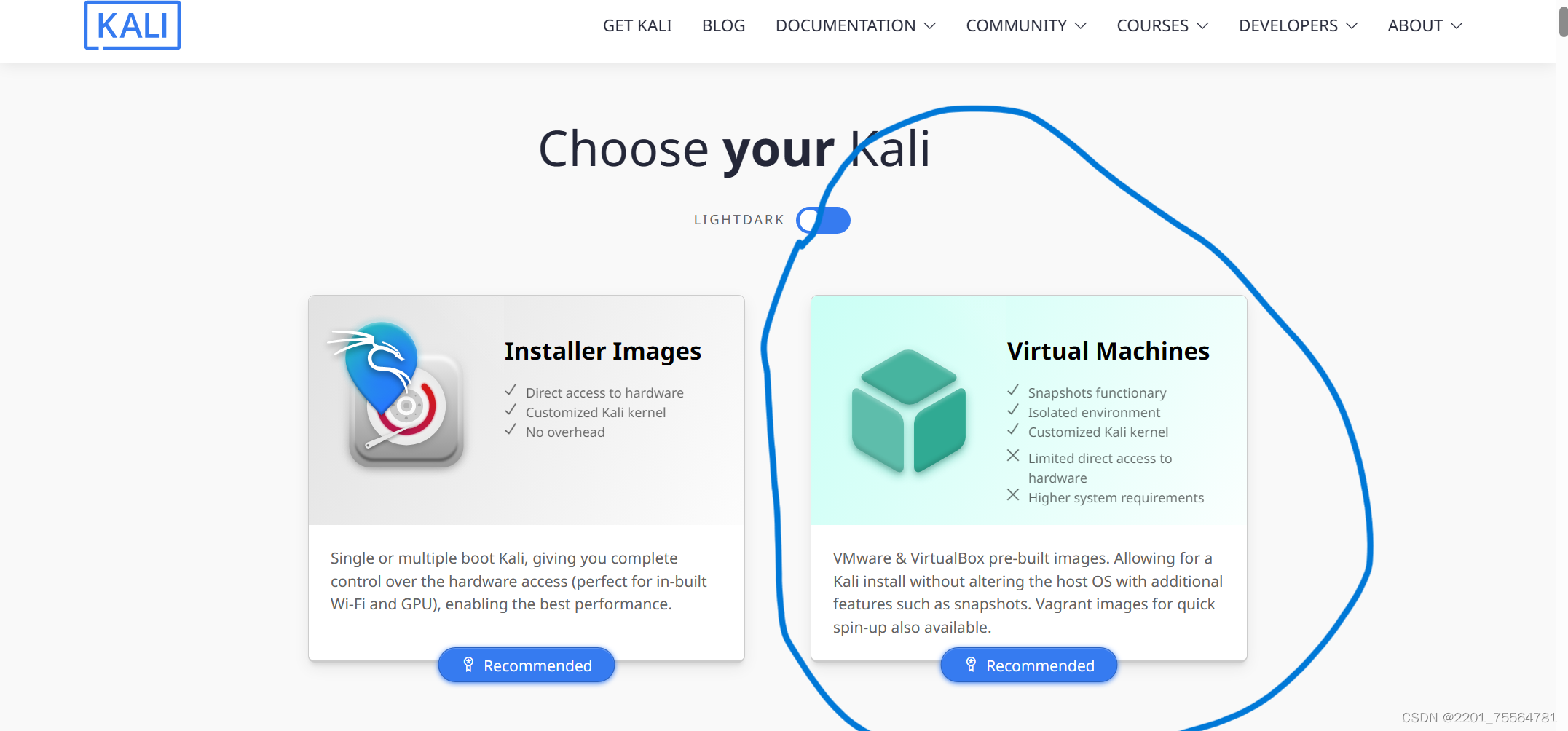
这个是为虚拟机的安装版本。
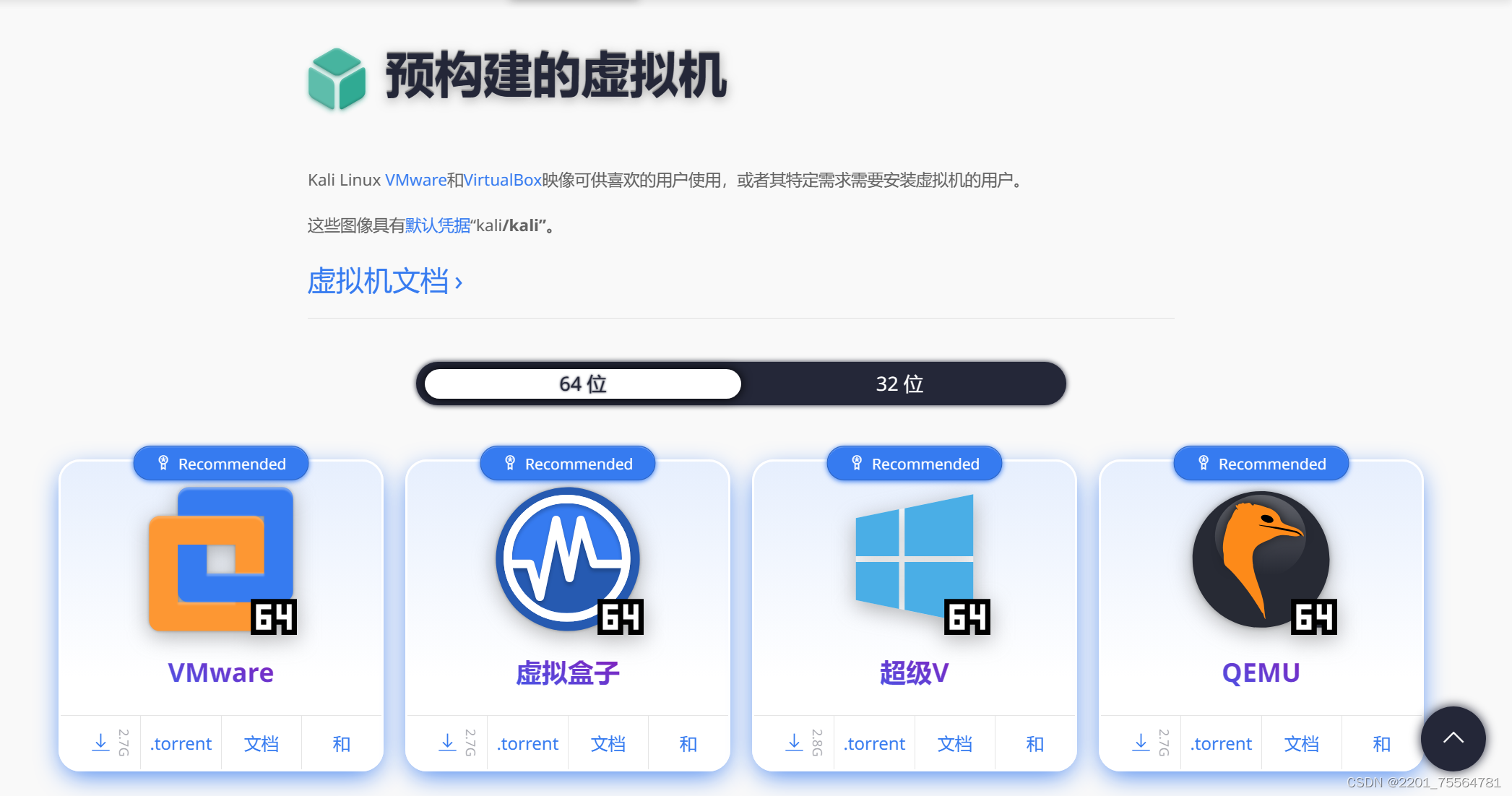
点击最左边的vmware,后开始安装,推荐使用迅雷进行安装,如果没有的话可以点击这个地址,这边就不过多赘述。
下载完成之后选择解压,之后打开虚拟机选择创造新的虚拟机
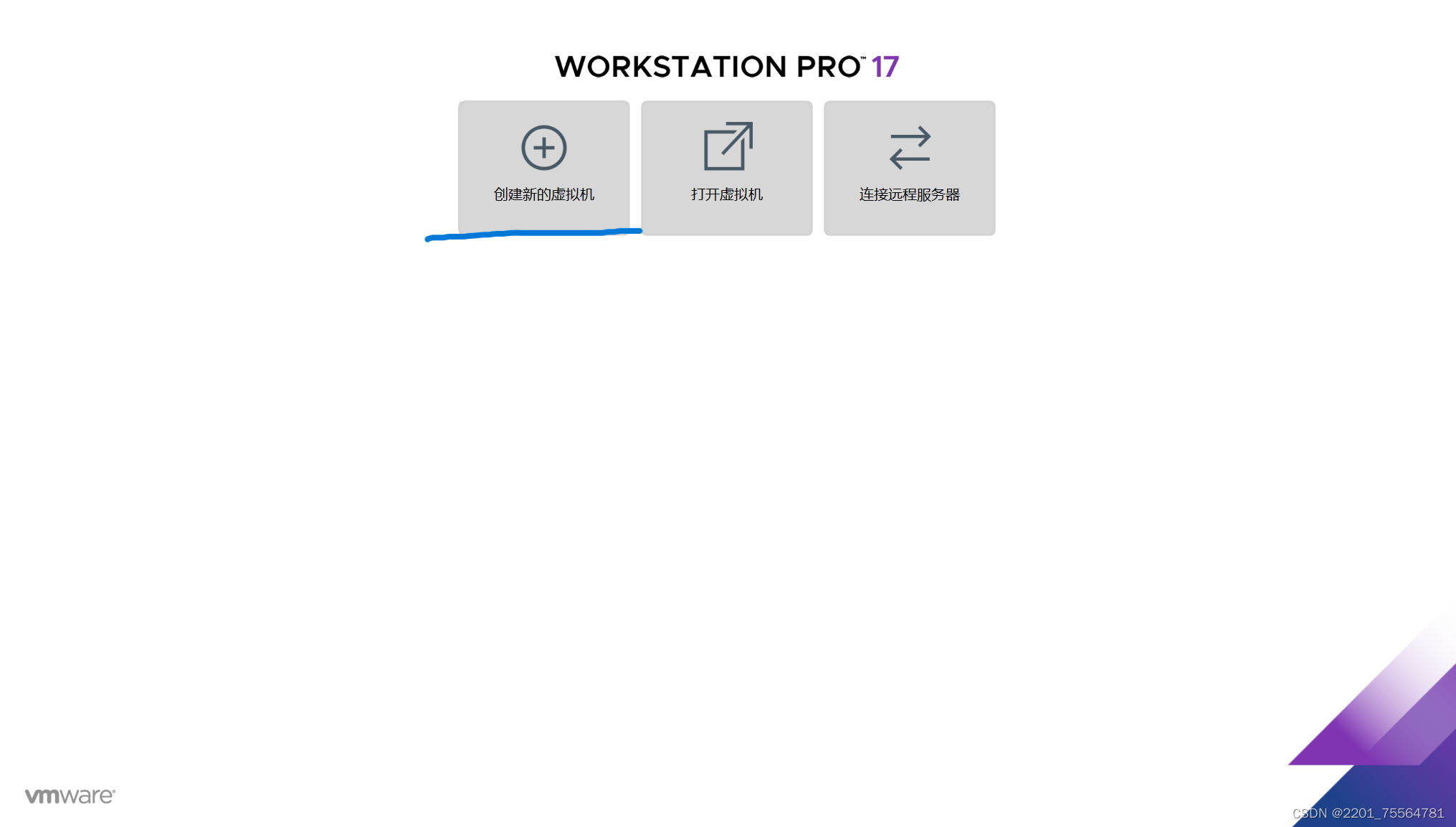
选择下一步
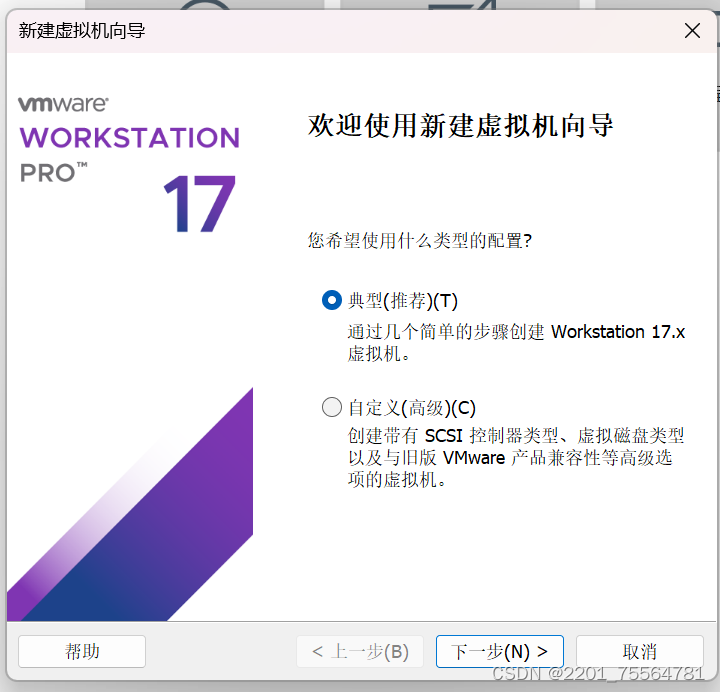
选择刚才解压的kali文件夹

这边一直往下点,到最后,只会显示一个文件,直接点击就是了 ,接下来的设置默认就行了,需要注意的是到了分配运行内存的时候,分配的内存会一直占用你的内存空间,相当于是直接把那一部分内存去掉了,比如说给kali分配了2G的运行内存,那这一部分内存kali将会一直占用
三.安装后的配置
打开虚拟机后到了这个页面直接安回车键就行了

这边kali的账号密码默认都是kali
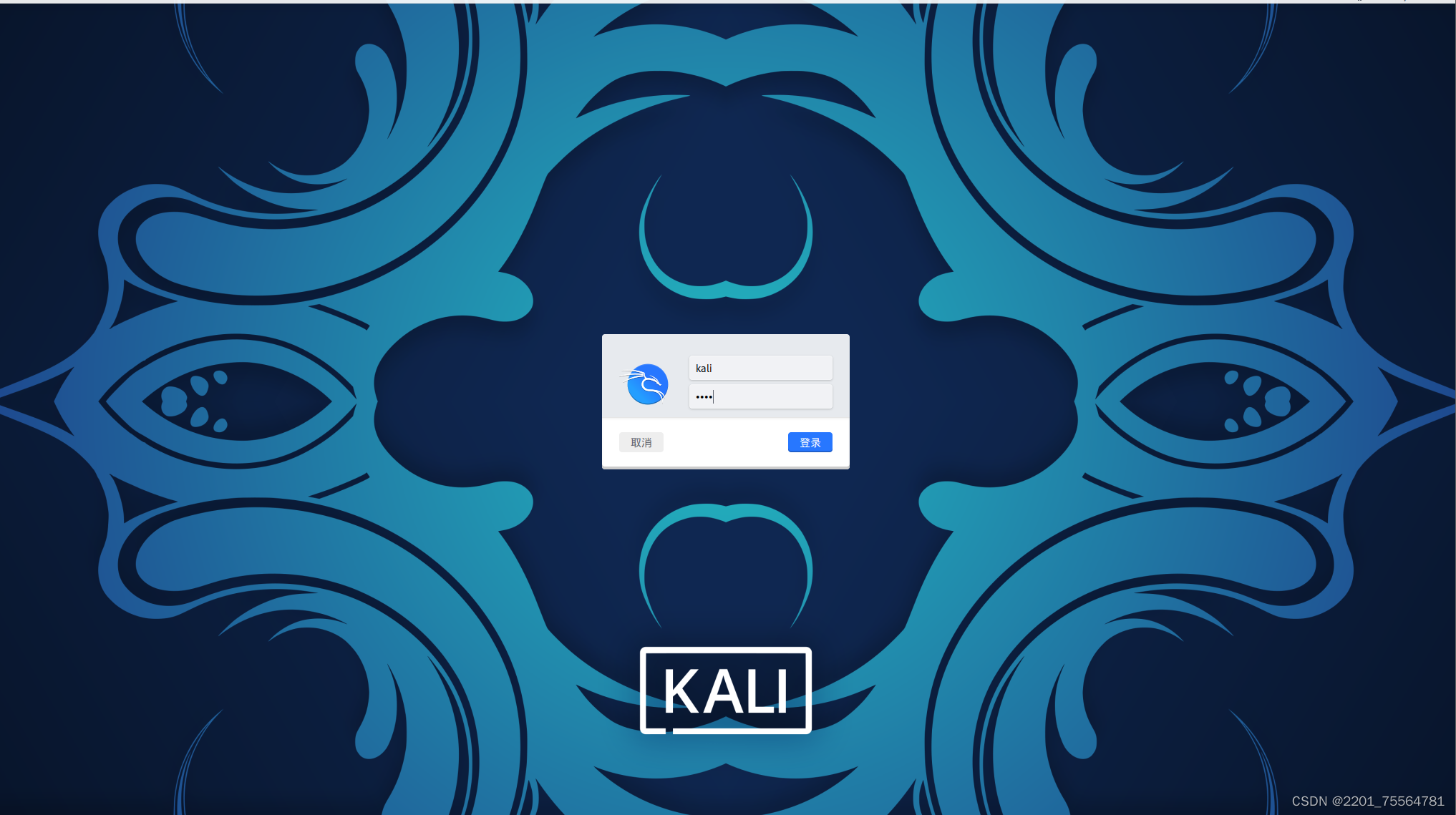
注意,我这边是先汉化了,所以才显示中文,默认是英文
3.1修改源
这边进入系统后输入ctrl+alt+t快捷键进入终端后输入如下代码进入root权限
sudo -i输入密码kali,之后输入如下代码进入apt的配置文件
vim /etc/apt/sources.list之后按i进入插入模式后在图中画线句子的前方加入#号来注释

之后在文中粘贴如下两行代码更换新源
#中科大的源
deb http://mirrors.ustc.edu.cn/kali kali-rolling main non-free contrib
deb-src http://mirrors.ustc.edu.cn/kali kali-rolling main non-free contrib
之后安ESC退出插入模式后输入shift+:后输入wq来退出并保存
sudo apt-get update && sudo apt-get upgrade
输入以上代码来更新系统和软件,之后换源成功
3.2更换中文
dpkg-reconfigure locales输入以上代码,进入这个界面
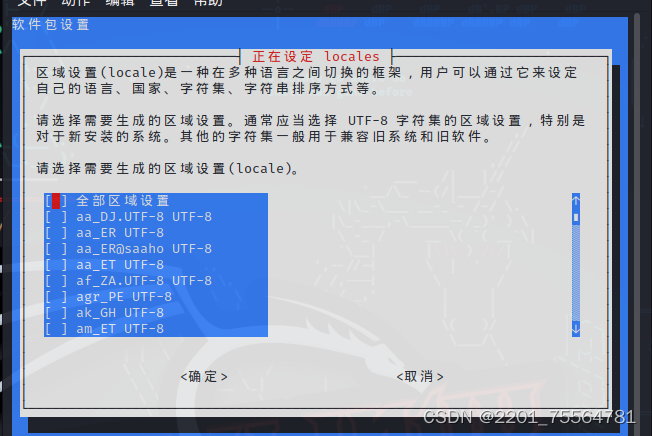
之后一直向下滑,直到看到如下界面
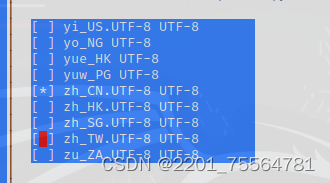
把光标移到zh_CN.UTF-8 UTF-8,然后按一下空格如果它前面有了一个像这样的五角星时按一下回车键
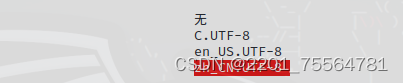
把光标移到 zh_CN.UTF-8 UTF-8,然后按回车键,等它更新完之后输入
reboot来重启,再进入就汉化完成
3.3电源配置设置
按win键进入到如下页面,后选择电源管理器
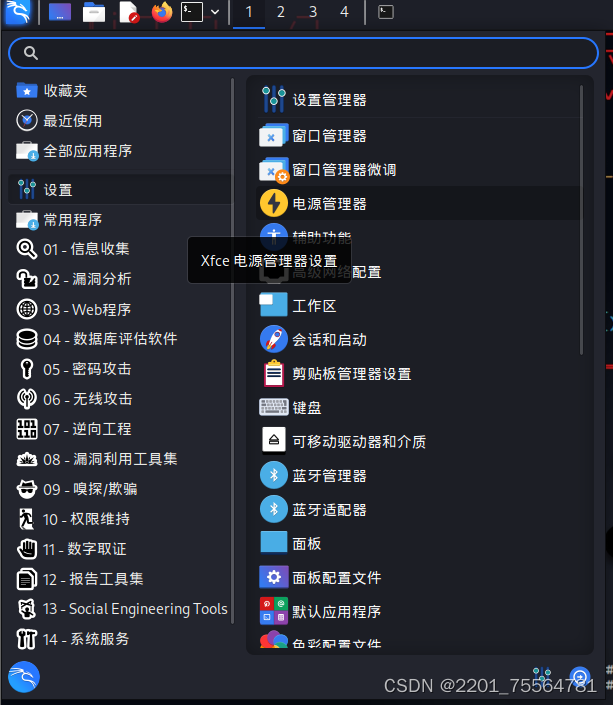
把系统设置成如下页面
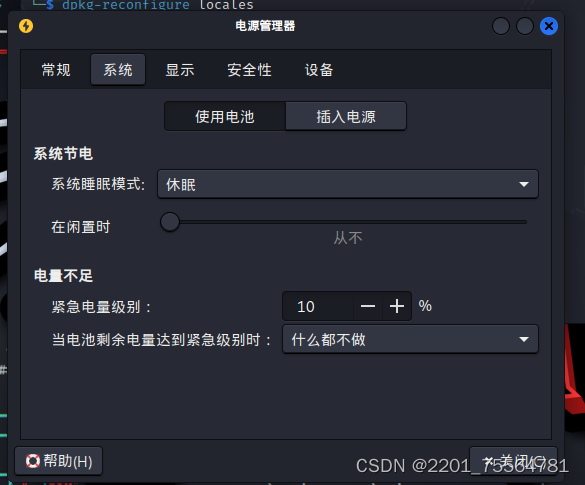
把显示和安全性分别设置成如下页面
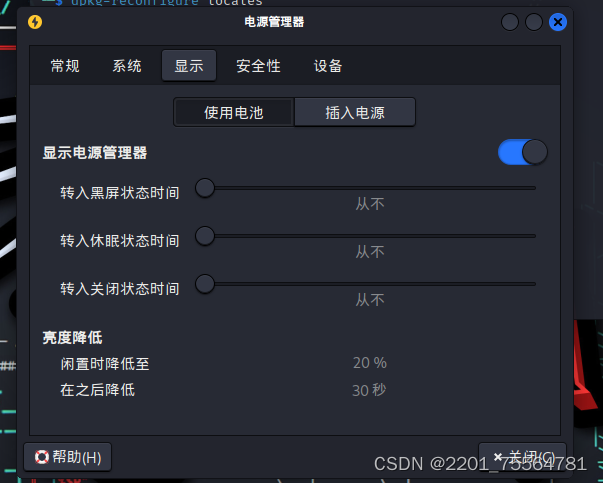
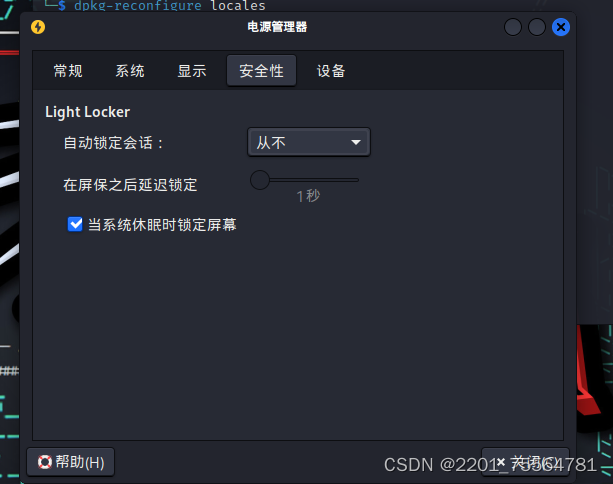





















 854
854











 被折叠的 条评论
为什么被折叠?
被折叠的 条评论
为什么被折叠?








